Как сделать чтобы ноутбук не блокировался при закрытии
Добавил пользователь Алексей Ф. Обновлено: 02.09.2024
По умолчанию при установке любой версии операционной системы Windows она настроена так, что при закрытии крышки ваш ноутбук выключается или переходит в спящий режим. С одной стороны для большинства пользователей ноутбуков это удобно – закрыл крышку и ноутбук “уснул” или вовсе выключился.
Но что делать, если вы не хотите этого. К примеру ваш ноутбук практически всегда должен быть включенным по той или иной причине. И чтобы он не пылился в ваше отсутствие логично закрыть его крышку. Но для того, чтобы он при этом остался работать в прежнем режиме и не ушел в ждущий нужно изменить пару настроек.
Настройка действий при закрытии крышки ноутбука
Итак, для того, чтобы настроить поведение ноутбука при закрытии крышки в любой версии ОС Windows, будь это Windows XP или Windows 10 нужно найти в правом нижнем углу экрана в области уведомлений прямо возле часов значок батареи и кликнуть по нему правой кнопкой мыши. Далее в открывшемся меню выбрать “Электропитание”.

Заходим в настройки электропитания ноутбука
Откроется окно, в котором слева вверху нужно выбрать “Действие при закрытии крышки”.

Настройка действия при закрытии крышки ноутбука
Здесь у вас есть возможность настроить действия вашего ноутбука при закрытии его крышки.
К примеру, чтобы ноутбук продолжал работать с закрытой крышкой при работе от батареи и от электрической сети нужно поставить в обоих столбиках (“От батареи” “От сети”) значение “Действие не требуется”.

Отключаем переход ноутбука в сон при закрытии крышки во всех случаях
Или можно сделать, чтобы при работе от батареи во время закрытия крышки ноутбук уходил в спящий режим для экономии заряда батареи, а при работе от электрической сети оставался работать.

Переход ноутбука в сон при закрытии крышки только при работе от батареи
После того, как вы выставите данные параметры так, как вам нужно не забываем сохранять изменения кнопкой в низу окна.

Max-Q видеокарты что это?

Устройство HID на шине I2C что это такое?

Alert! The AC power adapter wattage and type cannot be determined
1 комментарий
После того как прочитал этот обзор, почувствовал себя дебилом или крайним тормозом… Спасибо большое! Очень помог.
Многие из нас подключают ноутбуки для удобства и производительности к большим внешним мониторам. После подключения ноутбука к внешнему монитору многие пользователи предпочитают использовать внешнюю клавиатуру и мышь.
После подключения ноутбука к внешнему экрану многие из нас оставляют крышку ноутбука открытой, поскольку закрытие крышки ноутбука отключает ноутбук.
В Windows 10 и более ранних версиях, когда вы закрываете крышку ноутбука, система по умолчанию переходит в спящий режим. Из-за этого большинство пользователей не закрывают крышку даже при использовании внешнего монитора (второй экран).
По правде говоря, в Windows 10 есть настройка, позволяющая ноутбуку работать даже с закрытой крышкой, не входя в спящий режим.
Данная функция пригодится, когда вы хотите подключить ноутбук к второму экрану и использовать внешнюю клавиатуру и мышь.
Чтобы узнать больше об этих шагах, читайте дальше.
Ноутбук Windows 10 может работать с закрытой крышкой.
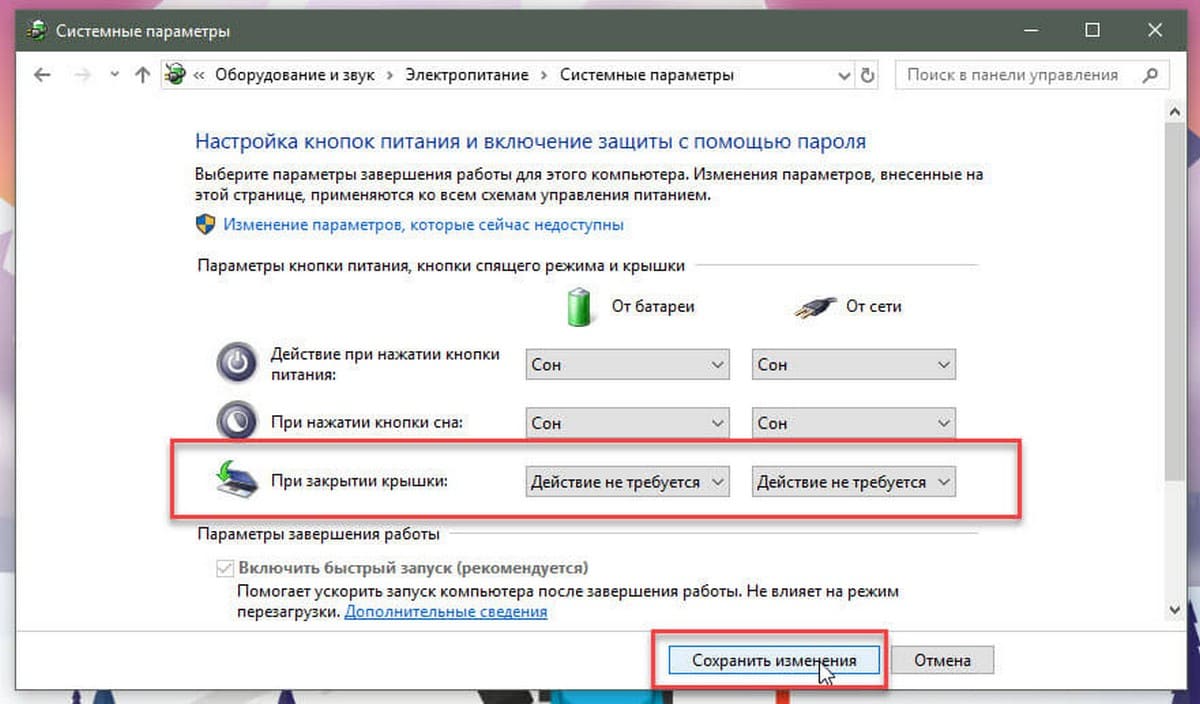
Вы можете подключить ноутбук к внешнему монитору, телевизору, подключить внешнюю мышь и клавиатуру, а затем закрыть крышку, чтобы продолжить работу с ноутбуком.
Когда вы хотите выключить или перевести ноутбук в режим сна, используйте внешний монитор, клавиатуру и мышь.
Как настроить действие при закрытии крышки ноутбука Windows 7?
На вкладке Дополнительные параметры разверните раздел Кнопки питания и крышка, разверните Действие для закрытия крышки и выберите действие, которое будет выполняться после закрытия крышки ноутбука, если он работает от аккумулятора или электросети, и нажмите кнопку OK.
Как сделать чтобы не выключался экран на ноутбук при закрытии крышки?
Для настройки пройдите по пути: Панель управления - Электропитание - Настройка плана электропитания - Изменить дополнительные параметры питания - кнопки питания и крышка - действие закрытия крышки. и настраиваем по своему желанию.
Можно ли закрывать крышку ноутбука не выключая его?
Можно ли закрыть ноутбук не выключая? Что будет если постоянно закрывать ноутбук без выключения? Это делать можно , но не нужно Если ваш ноутбук работал от аккумулятора, то аккумулятор просто сядет впустую и нужно будет время на повторную зарядку. само закрытие ноутбука(по умолчанию) переводит его в спящий режим.
Что происходит с ноутбуком при закрытии крышки?
Когда вы закрываете крышку ноутбука, он выполняет одно из следующих действий: переходит в сон, переходит в гибернацию; завершает работу; отключает дисплей; ничего не делает.
Ладно, вернёмся к теме! В настройках можно выбрать всего 4 действия, которые буду происходить в момент закрытия крышки ноутбуку. Коротко рассмотрим каждый из них, не вдаваясь в подробности, и после чего посмотрим, где находятся данные настройки в операционной системе Windows 7.
Настройка ноутбука при закрытии крышки.


Откроет окно, в котором можно указать необходимые Вам действия при закрытии крышки.

Такими не сложными действиями настраиваются действия при закрытии крышки ноутбука. На этом я закончу этот не большой пост, всем добра и удачи.

Читайте также:
 webdonsk.ru
webdonsk.ru